| 由再生龍 live CD 開機 |
在這個例子中,有2個硬碟,第一的名稱是sda(在GNU/Linux 下)的,第二顆硬碟為 sdb。 sda的大小為 8 GB,安裝 Debian Buster(文字模式)。有3個分割區(sda1,sda5,sda6) ,如下:
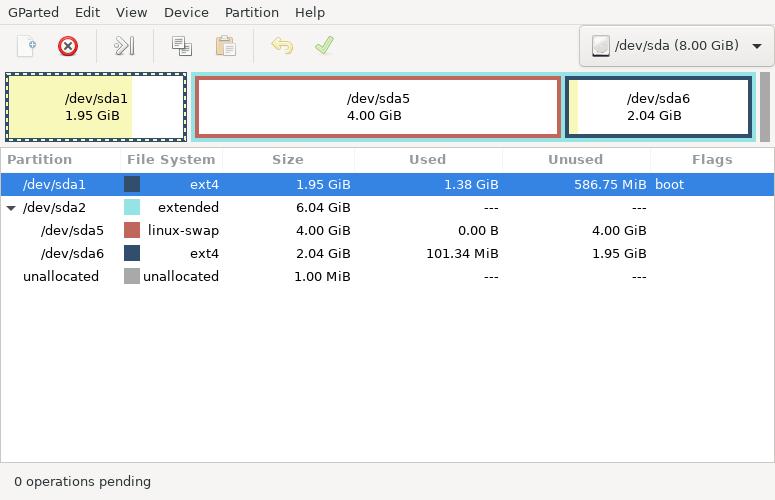
要使用再生龍單機版來備份或還原,記得務必使用 Clonezilla Live CD 或 USB 裝置來在想要被備份或還原的機器上開機.例如, 如果使用 Clonezilla live USB 隨身碟, 就必須從 USB 裝置開機 (如USB-HDD或USB-ZIP),必要的話,需要在BIOS中設定USB裝置(USB-HDD 或 USB-ZIP)為第一優先啟動
下面,以光碟為例子, 在BIOS中先設定光碟為第一優先開機裝置 , 如下:
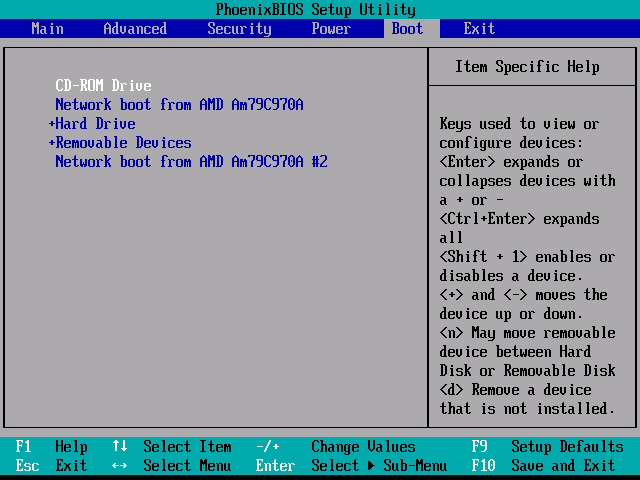
或當機器起動時使用快速鍵 (例如Esc,F8或者F9鍵) 來顯示所有的開機裝置, 如下:
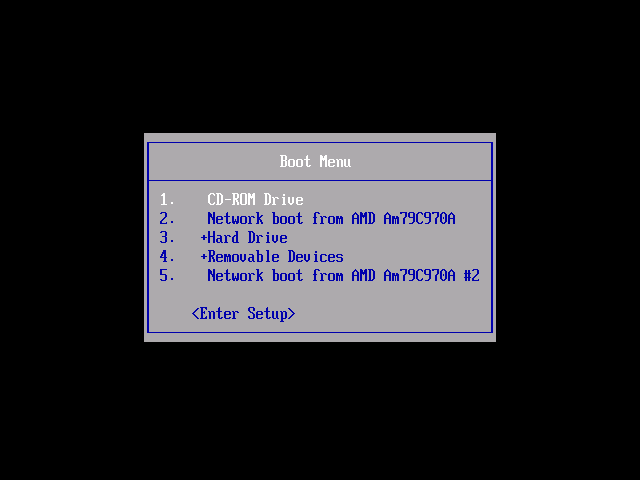
更多關於從光碟或USB裝置開機的設定請參考機器主機板的說明書
|
| Clonezilla live 開機選單 |
下圖是 Clonezilla live 開機選單:
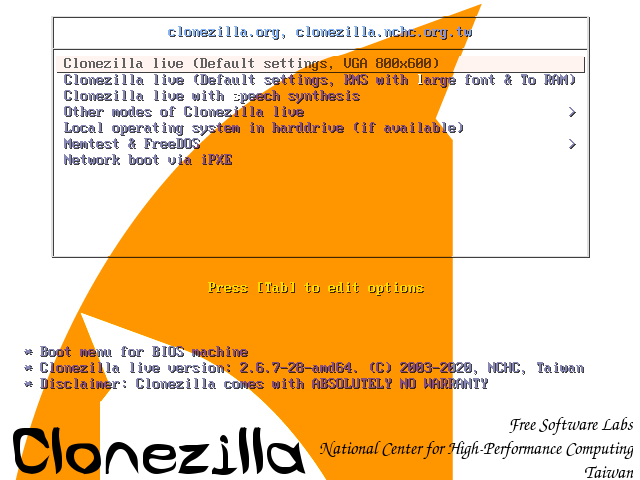
"Clonezilla live (Default settings, VGA 800x600)": 第1個選項是 Clonezilla Live 的預設模式:使用 framebuffer 並設定螢幕解析度為 800x600.
第2個選項"Clonezilla live (Default settings, KMS with large font & To RAM)"是採用KMS模式,大字體,並且將所以Clonezilla live開機檔案放到記憶體中,亦即後續可以退出光碟或者隨身碟。
第3個選項"Clonezilla live with speech synthesis"是供盲人使用,會有語音合成發聲。
其他更多不同的開機模式可以從第4個選項 "Other modes of Clonezilla live" 進行選擇, 如: 1024X768 或 640x480 , 如下:
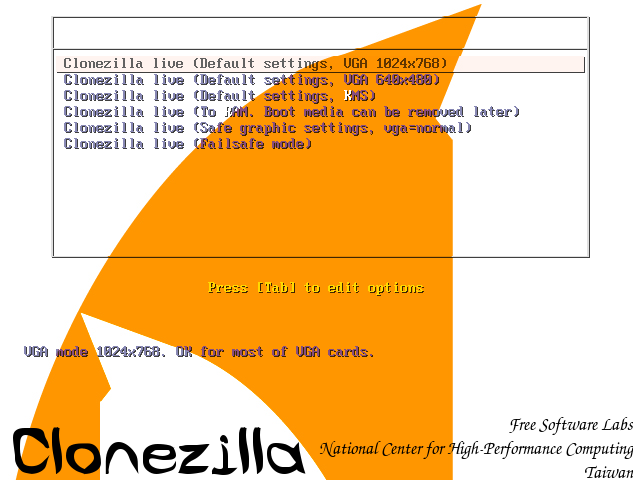
"Clonezilla live (To RAM. Boot media can be removed later)" 與第一個選項功能一樣,另外會將 Clonezilla Live 系統所需的檔案複製到記憶體中。所以,您可以在開機完後將開機裝置(CD 或 USB)移除.
如果您不需要顯示中文或其他語系供功能或您的顯示卡對 framebuffer 模式支援有問題, 可以選擇 "Clonezilla Live (no framebuffer)" 以英文環境進行.
"Clonezilla live (failsafe mode)" 選項是用在您無法正常啟動 Clonezilla Live 時,例如機器的 ACPI 功能不被核心支援時.
"Local operating system in harddrive (if available)" :只想啟動本地端硬碟的系統. 這是Clonezilla Live 額外的開機選項, 且 Clonezilla Live 不會進任何動作
"FreeDOS" :使用 Free DOS進行開機. T 這是Clonezilla Live 額外的開機選項, 且 Clonezilla Live 不會進任何動作.
"Memory test using Memtest86+," :使用 Memtest86+進行記憶體測試. 這是Clonezilla Live 額外的開機選項, 且 Clonezilla Live 不會進任何動作
"Network boot via iPXE" :透過iPXE 進行網路開機.如果您的機器並無網路開機(PXE)功能, 您可以使用這選項進行網路開機. 這是Clonezilla Live 額外的開機選項, 且 Clonezilla Live 不會進任何動作
|
| 選擇 800x600 模式, 按[Enter] 之後將會看到一個以 Debian Linux 的開機流程 |
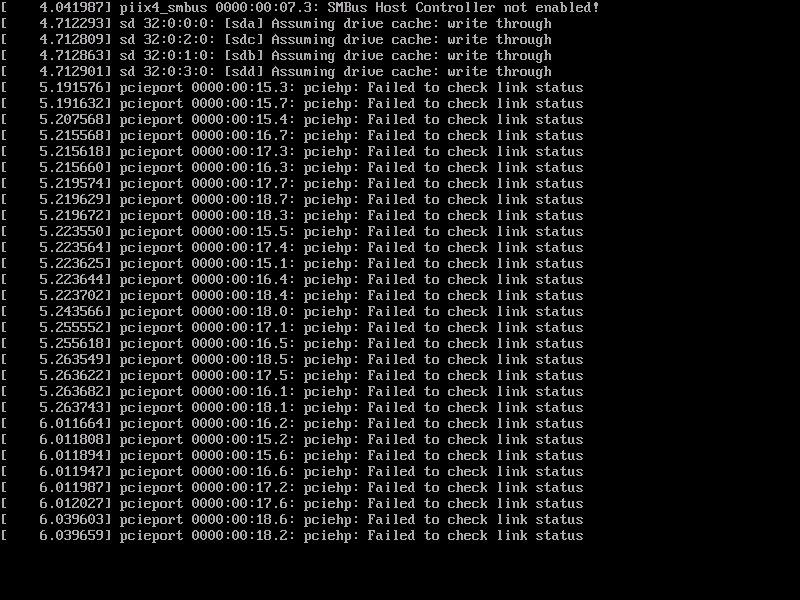
|
| 選擇語言 |
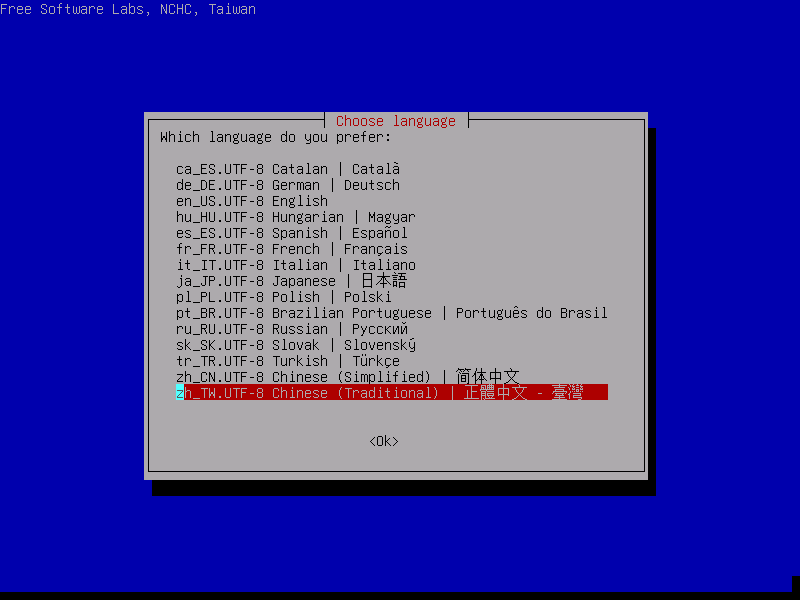
|
| 選擇鍵盤 |
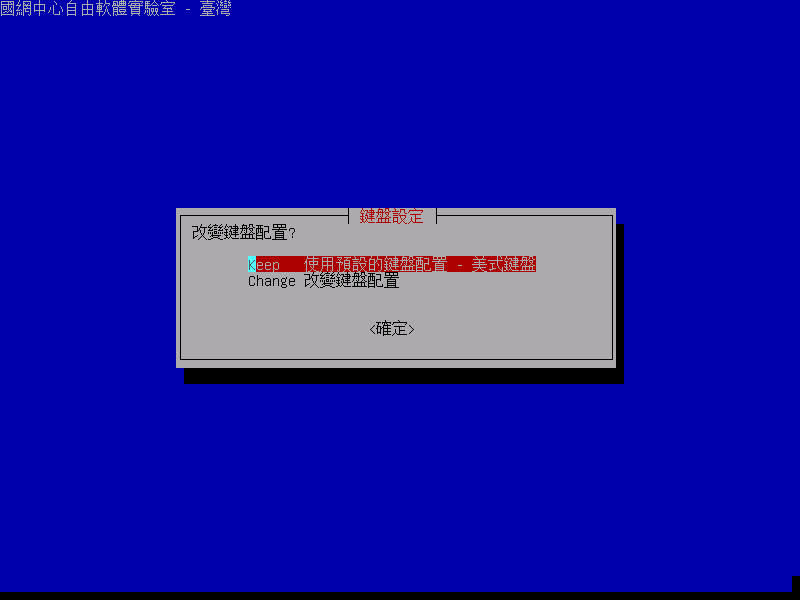
預設為 US 鍵盤, 按 [Enter] 即可 (即為"Keep"選項).
若想變更鍵盤, 選 "Change",然後依照選單說明,選擇想要的鍵盤.
|
| 選擇 "使用再生龍" |
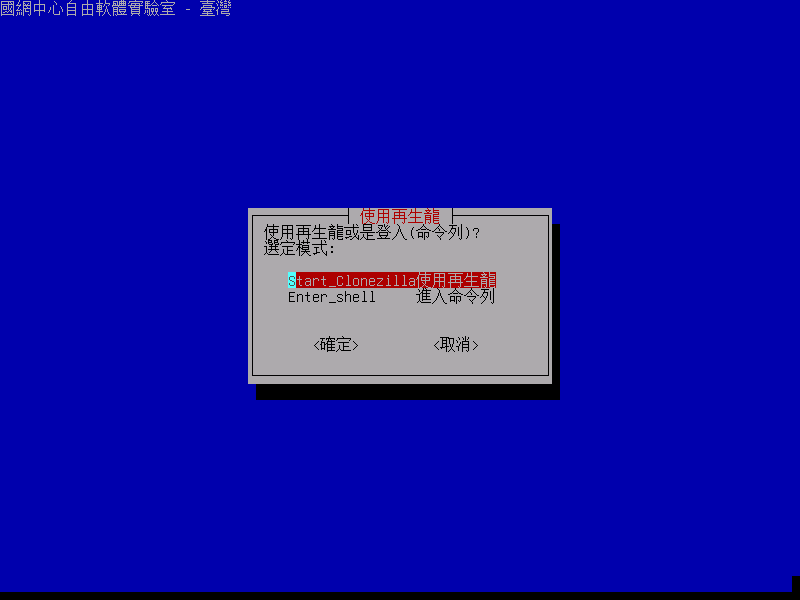
|
| 選擇 "device-image" |
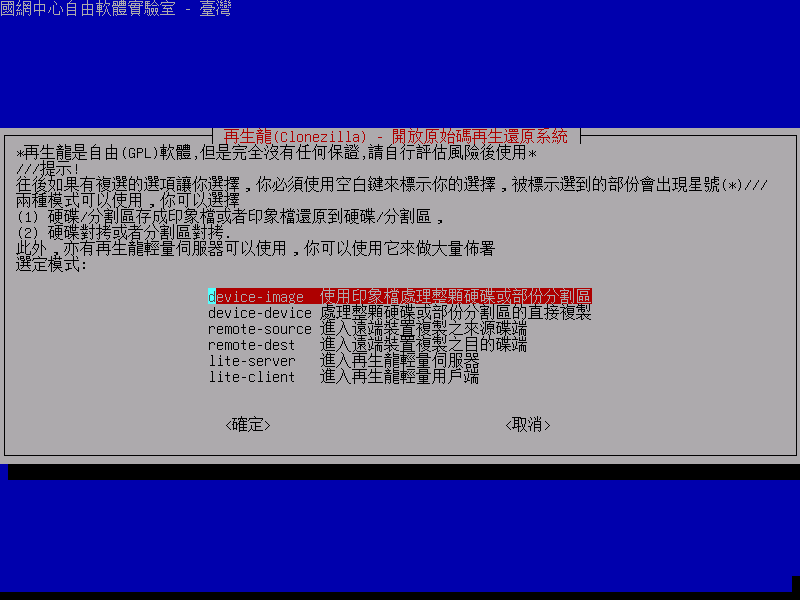
注意一下那個提示的部份,後面會用到:
///提示! 往後如果有複選的選項讓你選擇,你必須使用空白鍵來標示你的選擇,被標示選到的部份會出現星號(*)///
|
| 選擇 "local_dev" 來指定 sdb1 作為硬像檔家目錄 |
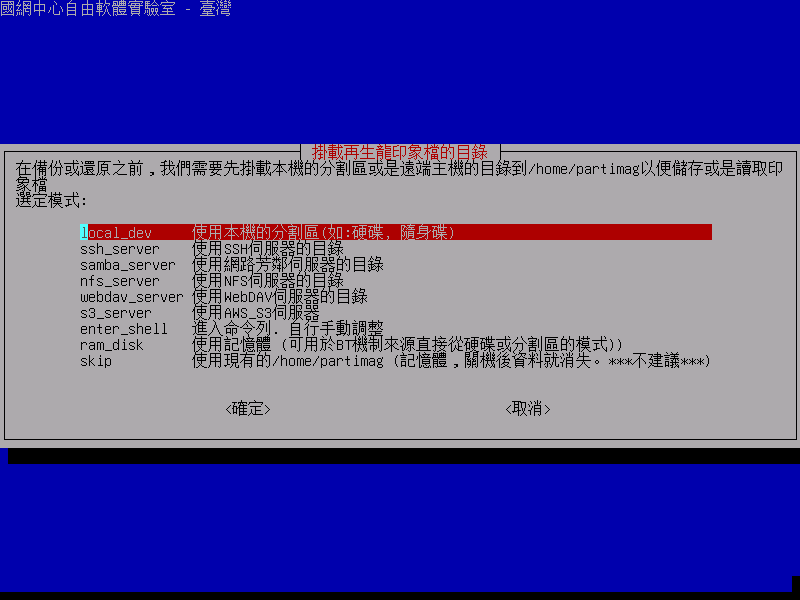
其他選項, 如:sshfs, samba or nfs, 在網路環境是正常的就可以使用. 這是當您沒有第二顆硬碟時是相當有用的方式
選擇 "local_dev", 就可以將印象檔存到本機其他硬碟上或 USB 裝置. 如果使用 USB 儲存裝置,請等待一下後在將 USB 儲存裝置插上.
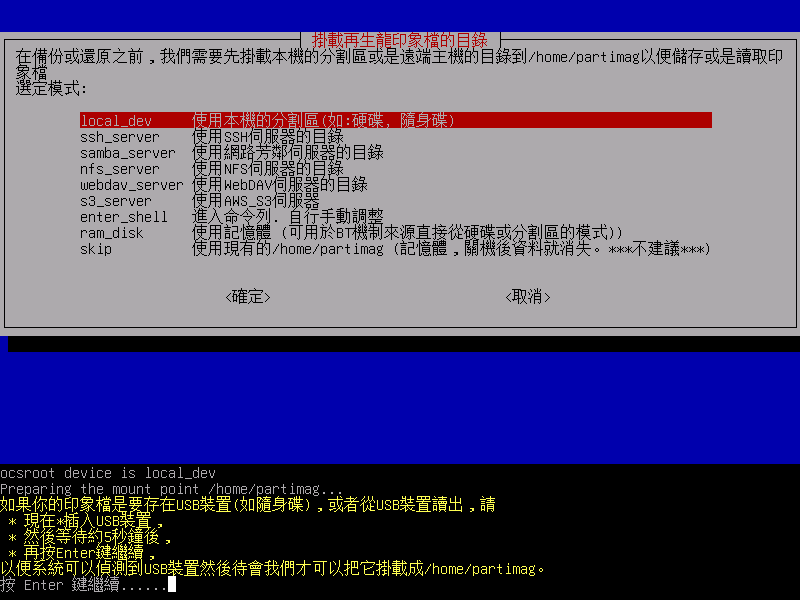
每個幾秒就會顯示裝置掃描的結果,如下面的提示
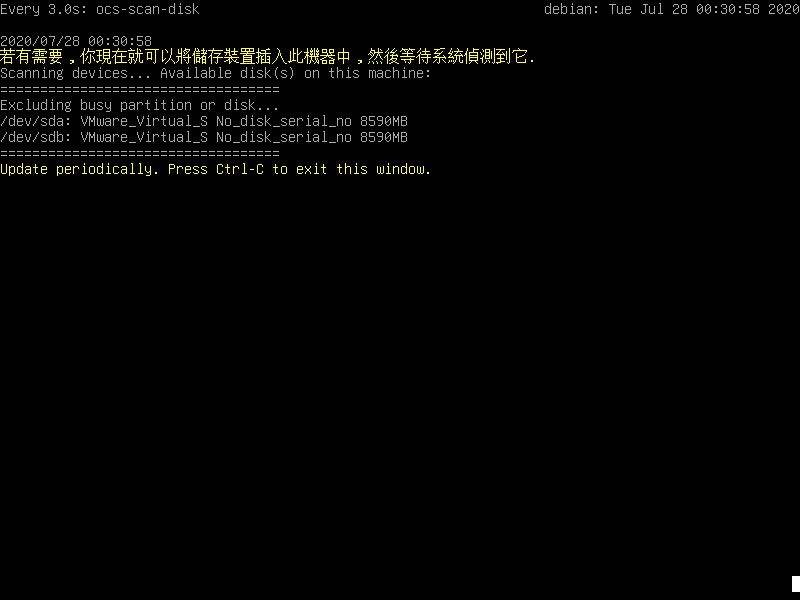
確認需要的裝置已經掃描到之後,按下Ctrl-C中止掃描,繼續下一步
|
選擇 sdb1 作為印象檔目錄
|
若不了解 GNU/Linux 下的分割區或硬碟名稱,參考下面:
分割區的命名是GNU/Linux下裝置的命名方式,第一顆硬碟中的第一個分割區是"hda1"或者"sda1",第一顆硬碟中的第二個分割區是"hda2"或者"sda2"第二顆硬碟中的第一個分割區是"hdb1"或者"sdb1"...。如果你要備份的是MS Windows的系統,一般狀況C:是hda1 (IDE硬碟)或sda1 (IDE/SATA/SCSI硬碟),D:可能會是hda2 (或是sda2)或是hda5 (或是sda5)等等...
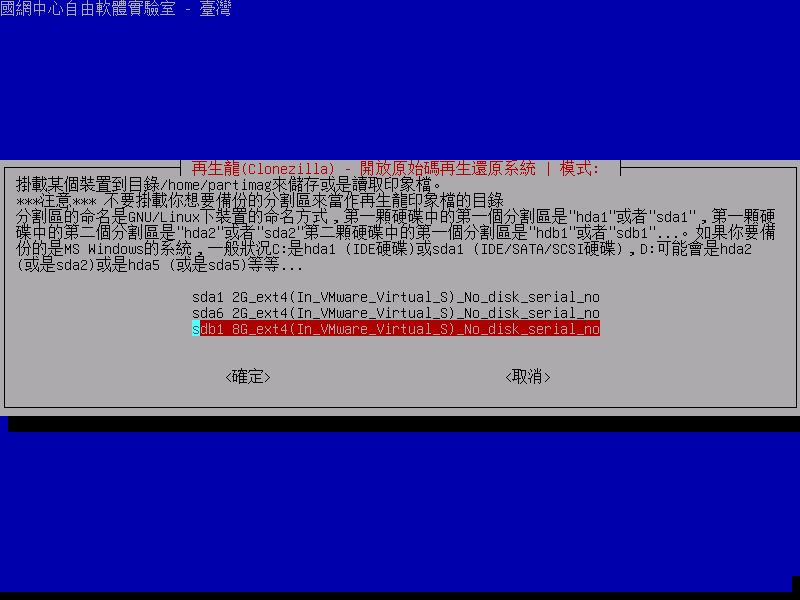
選擇 /dev/sdb1 裡的目錄作為印象檔目錄. 這邊我們將印象檔放在最上層目錄,過程中記得要注意那個"目前選擇的目錄名稱",才是對應的印象檔儲藏庫路徑
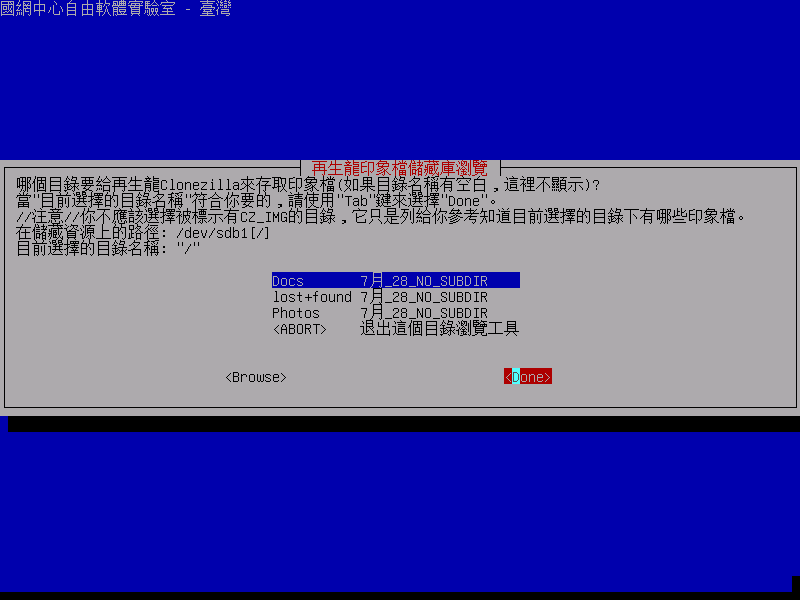
Clonezilla 顯示硬碟的使用狀況:
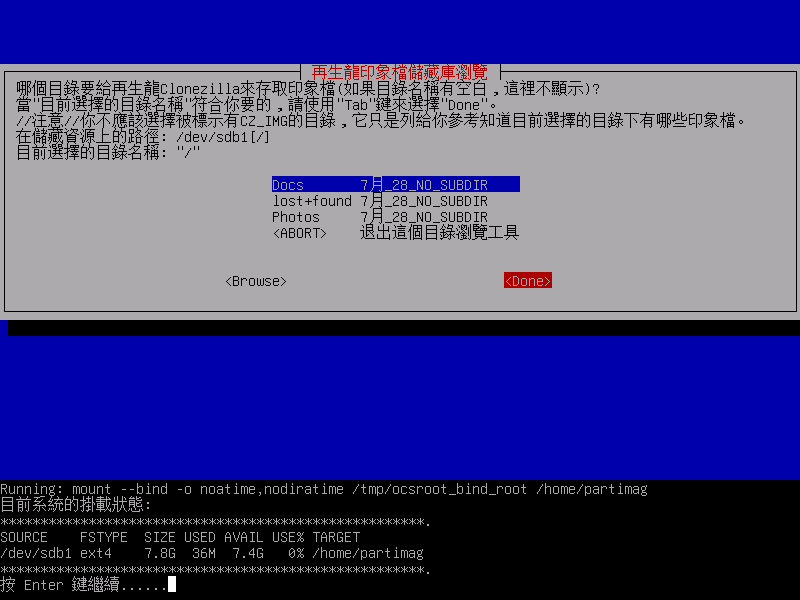
選擇 "Beginner" (初學模式)
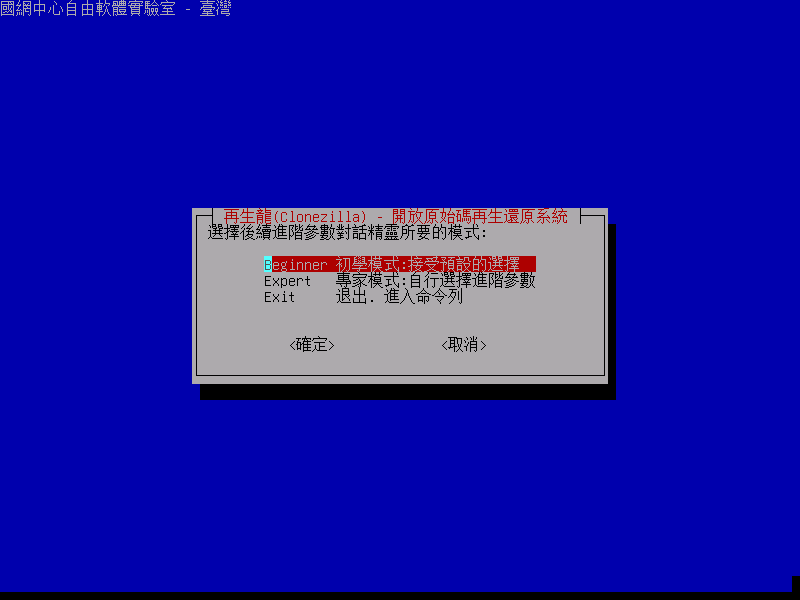
選擇 "savedisk"
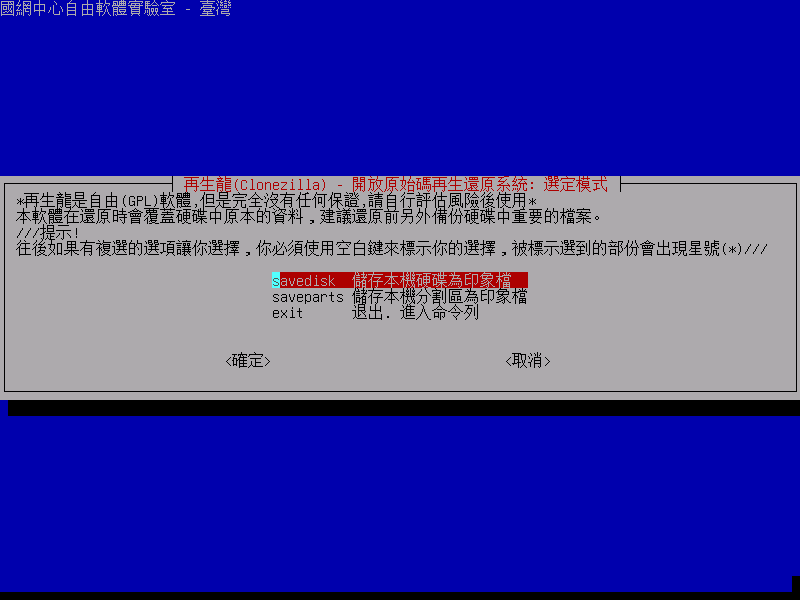
在 "Expert" 模式下會有更多進階參數, 如:備份程式, 壓縮程式...等. 更多細節參考這邊.
|
| 輸入印象檔名和選擇來源碟 |
輸入印象檔名稱, Clonezilla 使用日期和時間做為預設名稱, 請自行修改
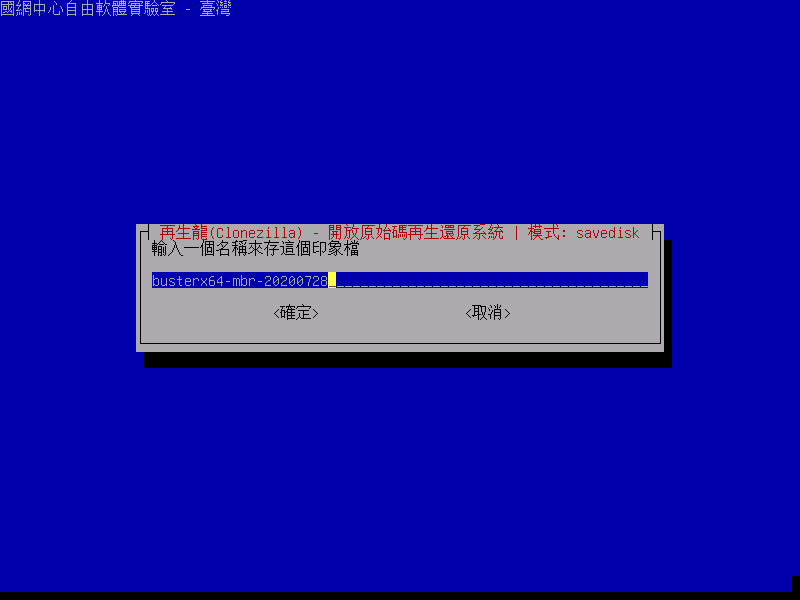
選擇要被儲存的硬碟 "sda":
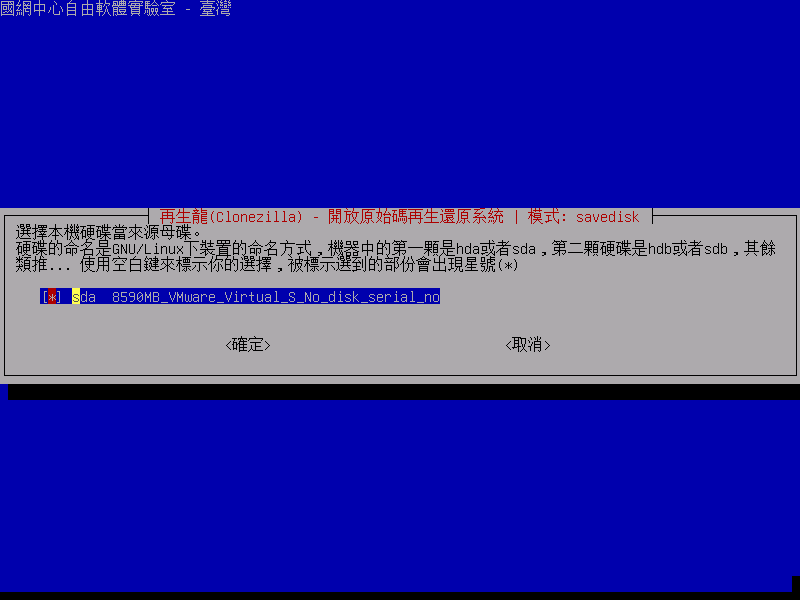
選擇印象檔壓縮演算法"-z9p" (zstd),預設是"-z1p" (gzip),zstd會比gzip快,壓縮後檔案大小也相當:
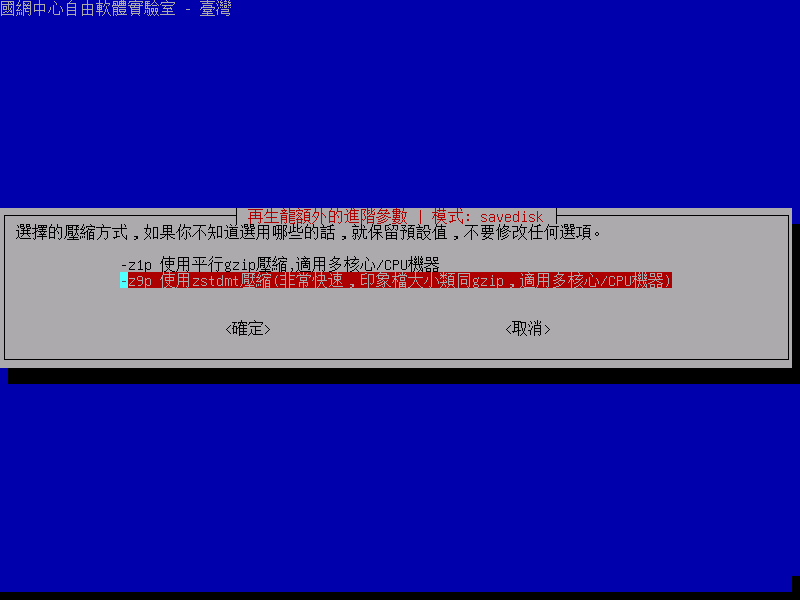
選擇是否檢查來源碟的檔案系統,預設是"-sfsck" (不檢查):
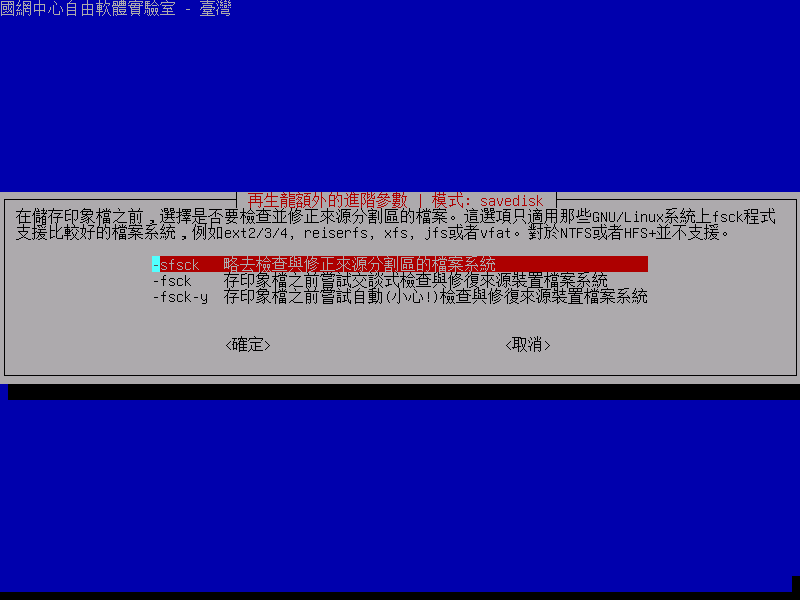
選擇是否存好印象檔之後要檢查是否可還原,預設是要檢查:
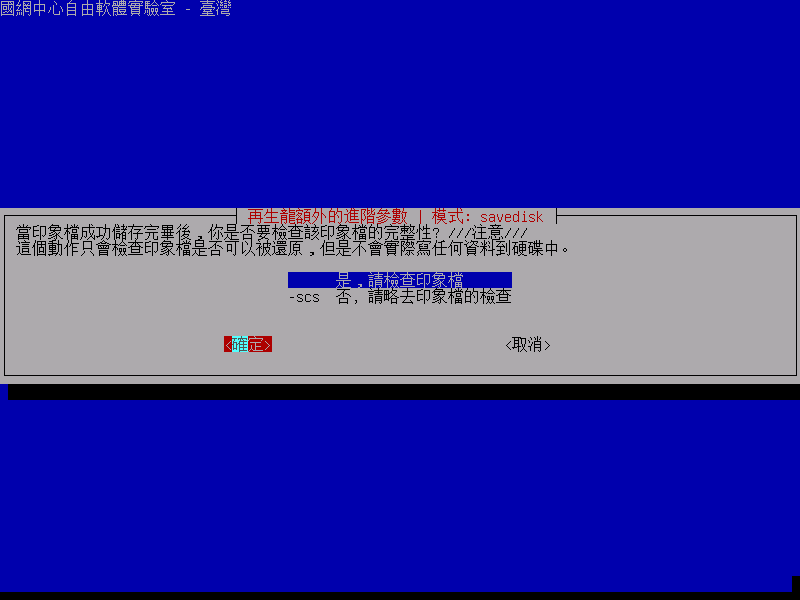
選擇是否要對印象檔加密,預設是不要:
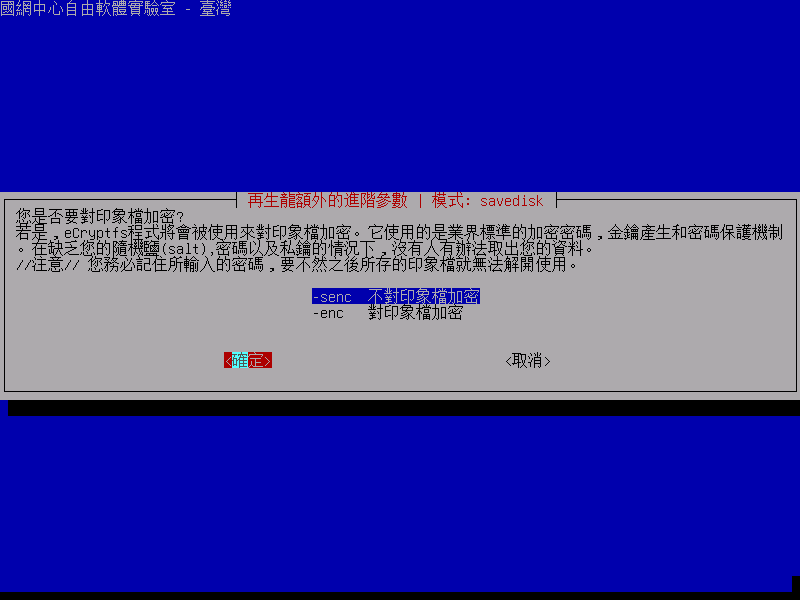
選擇存完印象檔之後,要重開機,關機,還是到時後再選擇,或者進入命令列:

Clonezilla 出現此次工作的完整命令提示. 此命令可在製作客制化Clonezilla live時使用:
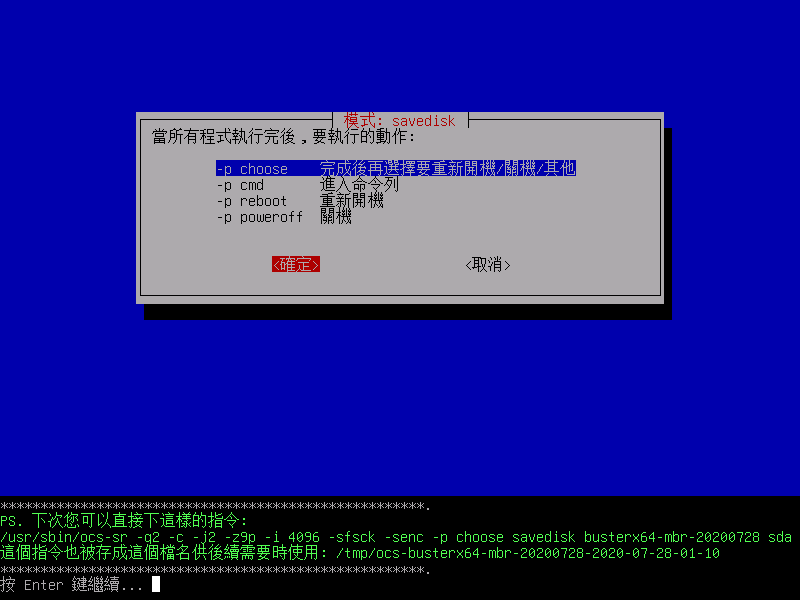
開始儲存之前,再次詢問是否進行:
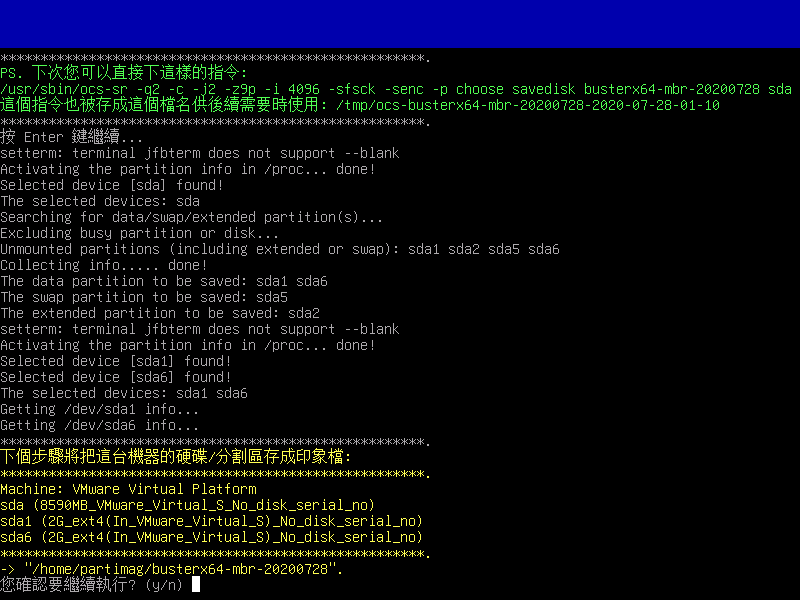
|
| 正在儲存硬碟 (sda) 到第二顆硬碟的分割區(sdb1) 中 |
Clonezilla 將整顆硬碟(sda)存為硬像檔. 此流程會儲存:
- MBR
- 硬碟分割表(使用 sfdisk與parted)和硬碟CHS 值.
- 分割區或 LV (logical volume) (使用 partclone, partimage, ntfsclone 或 dd. 由選項 "-q" 決定)
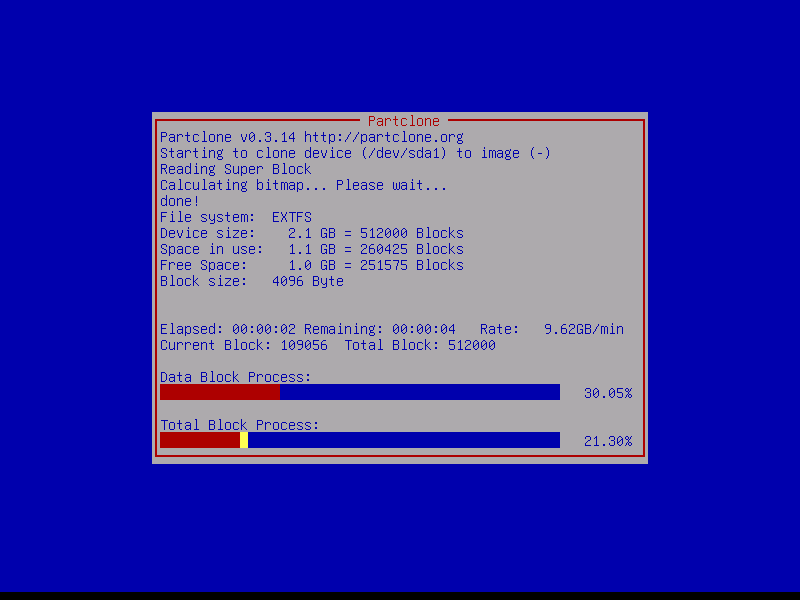
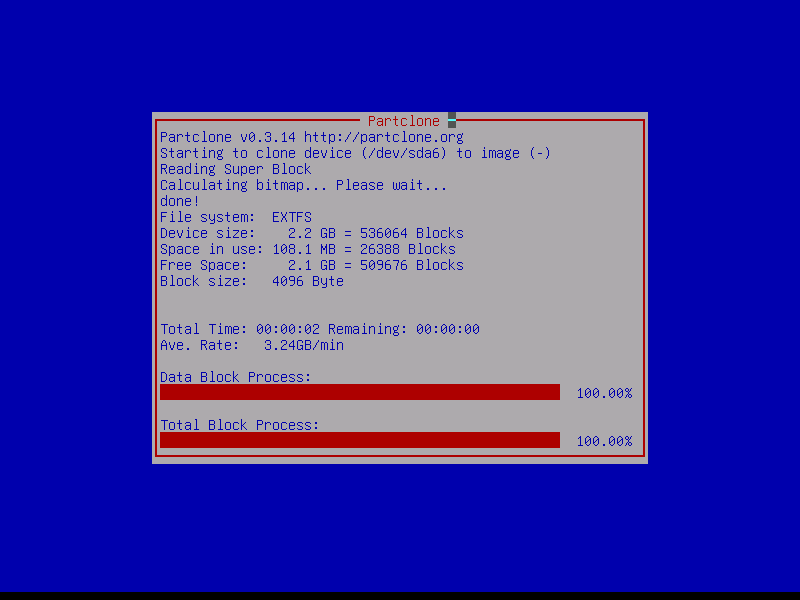
完成時,Clonezilla 提示若要再次使用再生龍選單的方式
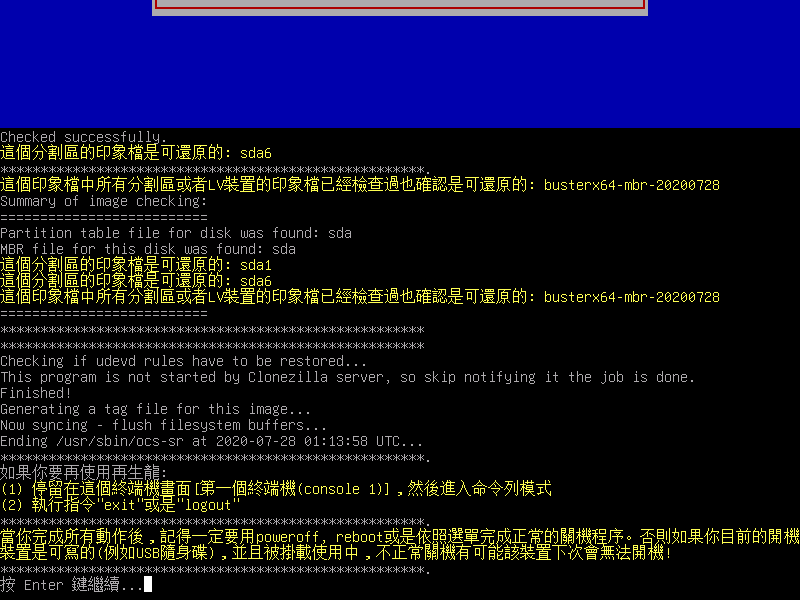
若之前選擇關機(Poweroff),就會開始進行關機,完成關機程序後, 系統會要球將光碟退出並關上光碟槽,再按[Enter].
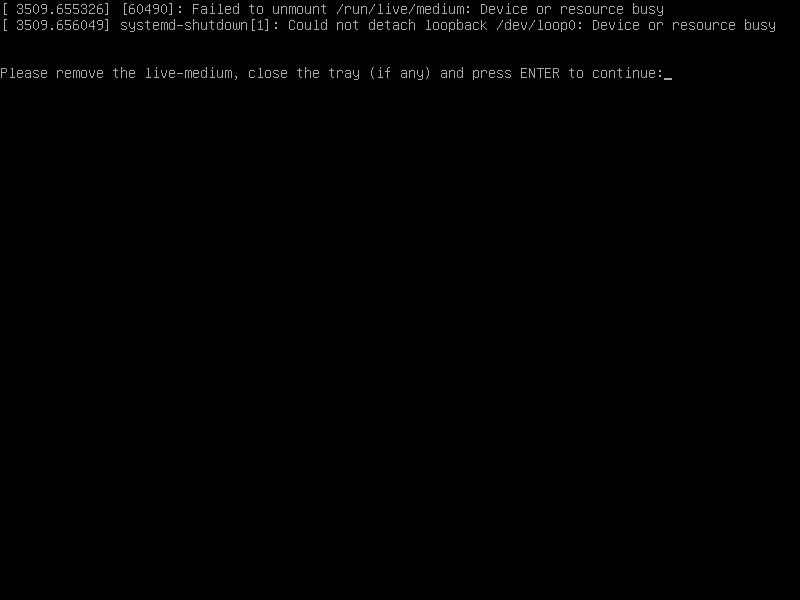
以上,完成了將第一顆硬碟存成印象檔至第二顆硬碟上. 第二顆硬碟上的硬像檔名稱為 "busterx64-mbr-20200728", 裡面包含有:
root@debian:~# ls -l /home/partimag/
total 28
drwxr-xr-x 2 root root 4096 Jul 28 01:25 busterx64-mbr-20200728
drwxr-xr-x 2 root root 4096 Jul 28 01:26 Docs
drwx------ 2 root root 16384 Jul 28 01:23 lost+found
drwxr-xr-x 2 root root 4096 Jul 28 01:26 Photos
root@debian:~# ls -lh /home/partimag/busterx64-mbr-20200728/
total 295M
-rw-r--r-- 1 root root 641 Jul 28 01:24 blkdev.list
-rw-r--r-- 1 root root 371 Jul 28 01:24 blkid.list
-rw-r--r-- 1 root root 4.4K Jul 28 01:25 clonezilla-img
-rw-r--r-- 1 root root 144 Jul 28 01:24 dev-fs.list
-rw-r--r-- 1 root root 4 Jul 28 01:24 disk
-rw-r--r-- 1 root root 273K Jul 28 01:24 Info-dmi.txt
-rw-r--r-- 1 root root 187 Jul 28 01:25 Info-img-id.txt
-rw-r--r-- 1 root root 123K Jul 28 01:24 Info-lshw.txt
-rw-r--r-- 1 root root 4.5K Jul 28 01:24 Info-lspci.txt
-rw-r--r-- 1 root root 196 Jul 28 01:24 Info-packages.txt
-rw-r--r-- 1 root root 100 Jul 28 01:25 Info-saved-by-cmd.txt
-rw-r--r-- 1 root root 5 Jul 28 01:24 parts
-rw------- 1 root root 293M Jul 28 01:24 sda1.ext4-ptcl-img.zst.aa
-rw-r--r-- 1 root root 34 Jul 28 01:24 sda-chs.sf
-rw-r--r-- 1 root root 1.0M Jul 28 01:24 sda-hidden-data-after-mbr
-rw-r--r-- 1 root root 512 Jul 28 01:24 sda-mbr
-rw-r--r-- 1 root root 260 Jul 28 01:24 sda-pt.parted
-rw-r--r-- 1 root root 247 Jul 28 01:24 sda-pt.parted.compact
-rw-r--r-- 1 root root 140 Jul 28 01:24 sda-pt.sf
|
|
 Clonezilla live 文件集
Clonezilla live 文件集



 Clonezilla live 文件集
Clonezilla live 文件集


